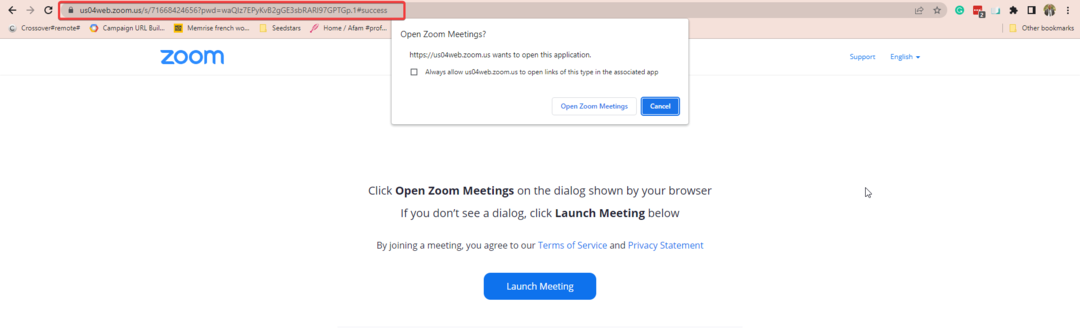في معظم الحالات ، سيتعين عليك الرجوع إلى مسؤول الاجتماع
- المشغل الأساسي لهذا الخطأ هو زيارة روابط اجتماعات منتهية الصلاحية أو منتهية.
- نوصي بالحصول على روابط اجتماعات جديدة أو الاتصال بالمسؤولين لحل الخطأ.
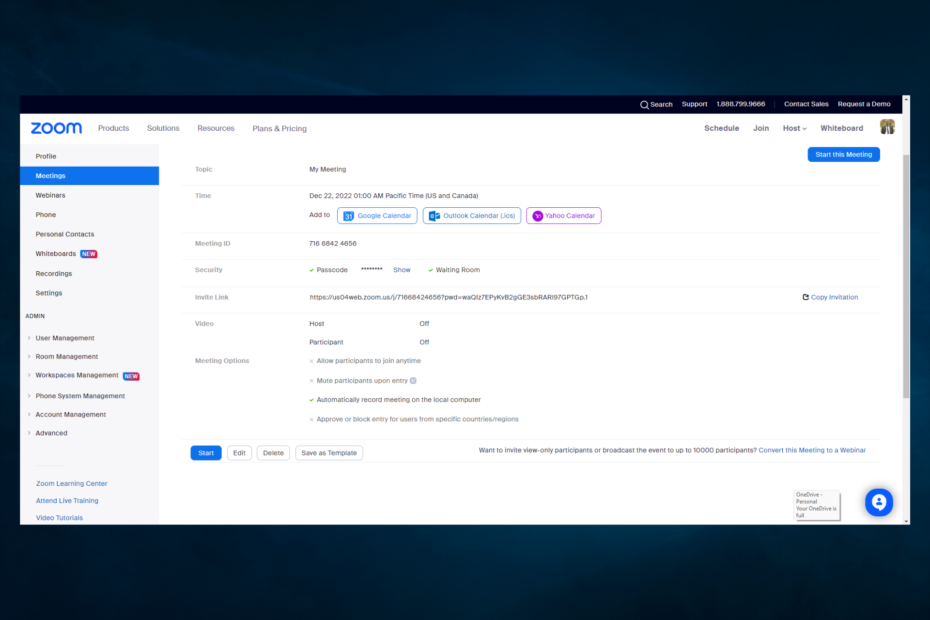
Xالتثبيت عن طريق النقر فوق ملف التنزيل
سيقوم هذا البرنامج بإصلاح أخطاء الكمبيوتر الشائعة ، ويحميك من فقدان الملفات ، والبرامج الضارة ، وفشل الأجهزة ، وتحسين جهاز الكمبيوتر الخاص بك لتحقيق أقصى أداء. إصلاح مشكلات الكمبيوتر وإزالة الفيروسات الآن في 3 خطوات سهلة:
- قم بتنزيل Restoro PC Repair Tool الذي يأتي مع التقنيات الحاصلة على براءة اختراع (براءة اختراع متاحة هنا).
- انقر ابدأ المسح للعثور على مشكلات Windows التي قد تتسبب في حدوث مشكلات بجهاز الكمبيوتر.
- انقر إصلاح الكل لإصلاح المشكلات التي تؤثر على أمان الكمبيوتر وأدائه.
- تم تنزيل Restoro بواسطة 0 القراء هذا الشهر.
من المحتمل أنك واجهت للتو رمز خطأ Zoom 3038. في هذه المقالة ، سوف نستكشف كل ما يجب أن تعرفه عنه.
يعد Zoom أحد أكثر التطبيقات استخدامًا في جميع أنحاء العالم لأخذ ندوات عبر الإنترنت واجتماعات ومؤتمرات فيديو عبر الإنترنت.
بفضل معدل المشاركة والميزات الأخرى المتاحة ، نما التطبيق ليحظى بتقدير كبير من قبل مستخدميه.
بالنسبة للبعض ، يبدو أن رمز الخطأ 3038 يظهر باللون الأزرق ، ويتداخل مع استخدامهم للتطبيق.
لماذا يظهر خطأ في التكبير / التصغير؟
لقد جمعنا من المستخدمين أن بعض العوامل قد تؤدي إلى ظهور رمز الخطأ أثناء استخدام خدمة Zoom. في أعلى القائمة ، بما في ذلك ما يلي:
- زيارة الاجتماع الختامي - إذا كنت تحاول الوصول إلى اجتماع انتهى بالفعل ، فستحصل على هذا رسالة خطأ.
- باستخدام رابط خاطئ - ربما تستخدم أيضًا رابط الاجتماع غير الصحيح. في هذه الحالة ، بدلاً من الاجتماع الجاري ، ربما تقوم بزيارة أحد الاجتماعات المنقضية.
رمز خطأ Zoom 3038 يعني أن اجتماع Zoom قد انتهى ، والرمز يشير بدقة إلى ذلك.
ستستكشف هذه المقالة الخطوات اللازمة لإصلاح رمز خطأ التكبير / التصغير 3038. ومع ذلك ، سيكون من الأفضل أن تكون حريصًا أيضًا لأن بعض البرامج الضارة قد تفعل ذلك يتنكرون على أنهم تطبيق Zoom.
كيف أصلح الخطأ 3038؟
قبل تجربة الحلول التي قمنا بإدراجها ، نوصيك بالانتظار بضع دقائق وإعادة محاولة الوصول إلى الرابط.
أيضًا ، نظرًا لأن هذا الخطأ يشير إلى انتهاء صلاحية ندوة الويب ، فأنت بحاجة إلى التحقق والتأكد من أن الرابط الذي تستخدمه لا يزال صالحًا عند محاولة الانضمام وأن الرمز المميز الذي تمرره صالح أيضًا.
1. تحدث إلى منظم الاجتماع
نظرًا لأن هذا الخطأ غالبًا ما يكون بسبب انتهاء الاجتماع الذي تحاول حضوره أو انتهاء صلاحيته ، فإن أفضل رهان لك هو أن تطلب من المسؤول إعداد اجتماع آخر.
إذا كنت المنظم ، فيمكنك الانتقال إلى ملف خدمة التكبير وإعادة جدولة الاجتماع حتى يتمكن الآخرون من الوصول إليه ، وسيؤدي ذلك إلى حل رمز خطأ Zoom 3038.
على عكس الاجتماع العادي حيث يمكن للمستخدمين الانضمام دون الحاجة إلى جدولتهم مسبقًا ، تحتاج الندوة عبر الإنترنت إلى اتباع مجموعة مختلفة من القواعد.
- كيفية إصلاح خطأ مزامنة مجلد العمل 0x8007017c
- خطأ الطيار الآلي 0x81036502: كيفية إصلاحه في 4 خطوات
- محرك أقراص USB يظهر على أنه غير مخصص؟ 2 طرق لإصلاحه
- ألق نظرة على رابط الدعوة على شريط العناوين الخاص بك.

- كما في المثال أدناه ، داخل العنوان ، يجب أن تلاحظ وجود ملف تكبير / تصغير لنا اِختِصاص. إذا لم يكن هناك رابط ، فقد يكون رابطًا خاطئًا أو ضارًا.
https://us04web.zoom.us/j/71668424656?pwd=waQIz7EPyKvB2gGE3sbRARl97GPTGp.1
كما ترى ، على الرغم من أن رمز خطأ Zoom 3038 غير سار ، فإن إصلاحه لا يحتاج إلى وقت طويل ويمكن إجراؤه ببضع خطوات سهلة.
واجه المستخدمون أيضًا رمز الخطأ 1142 فشل التثبيت; في هذه الحالة ، سوف تحتاج إلى الاتصال بالمسؤول.
يرجى التعليق في القسم المخصص أدناه إذا كانت لديك توصيات أو اقتراحات إضافية.
هل ما زلت تواجه مشكلات؟ قم بإصلاحها باستخدام هذه الأداة:
برعاية
إذا لم تحل النصائح المذكورة أعلاه مشكلتك ، فقد يواجه جهاز الكمبيوتر الخاص بك مشكلات Windows أعمق. نوصي تنزيل أداة إصلاح الكمبيوتر (مصنفة بدرجة كبيرة على TrustPilot.com) للتعامل معها بسهولة. بعد التثبيت ، ما عليك سوى النقر فوق ملف ابدأ المسح زر ثم اضغط على إصلاح الكل.
![7 طرق لإصلاح رمز الخطأ 5003 عند التكبير [مشاكل الاتصال]](/f/d1ca85aaa2d320bed89a01f55fe9ee81.jpg?width=300&height=460)